Karena alasan tertentu kamu bisa mematikan layanan lokasi di iPhone, begini caranya
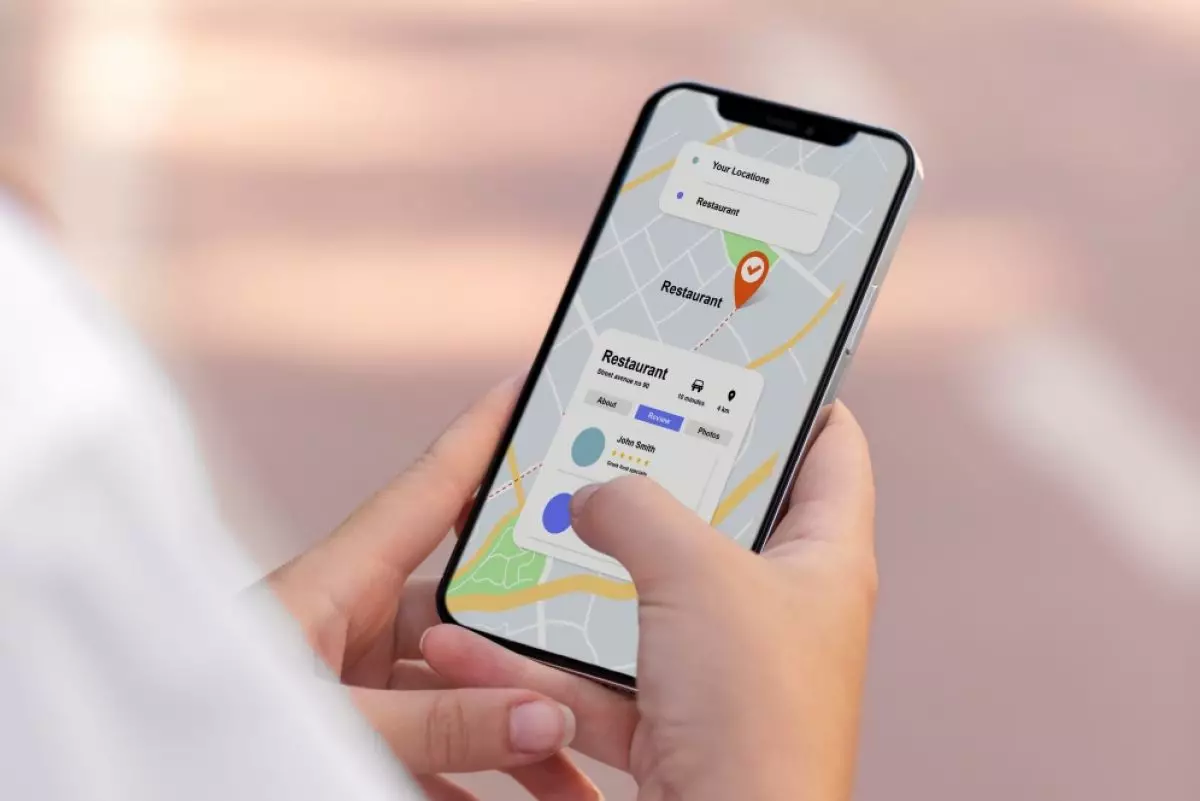
foto: freepik
Techno.id - Ada banyak alasan mengapa pengguna ingin mengaktifkan atau menonaktifkan lokasi mereka di iPhone. Beberapa aplikasi berbasis geolokasi, seperti Google Maps atau layanan ridesharing, memerlukan akses lokasi agar berfungsi.
Kamera iPhone menghubungkan data lokasi dengan foto dan video. Beberapa aplikasi media sosial yang memungkinkan check-in ke tempat mengharuskan kamu mengaktifkan lokasi.
-
Cara mudah aktifkan layanan lokasi di iPhone, iPad, dan iPod touch Sistem akan membaca aktivitas dan informasi sekitar pengguna.
-
Cara mudah mengaktifkan dan mematikan fitur lokasi di WhatsApp Fitur lokasi dalam WhatsApp mempunyai sistem tak jauh berbeda dari Maps miliki Google.
-
Menonaktifkan berbagi lokasi di Android kini jadi jauh lebih mudah, begini caranya Google menambahkan sakelar Berbagi Lokasi ke pengaturan Android
Tapi mungkin kamu tidak ingin menyerahkan data lokasi persis kamu ke perusahaan teknologi atau orang lain? Sebab, berbagi lokasi dapat memberi pengiklan pihak ketiga gambaran yang cukup bagus tentang tempat yang sering kamu kunjungi dan pada jam berapa. Paling buruk, berbagi lokasi dapat dimanipulasi dan digunakan dalam kasus pelecehan digital.
Dengan izin kamu, layanan lokasi memungkinkan aplikasi dan situs web termasuk Peta, Kamera, Cuaca, dan aplikasi lainnya menggunakan informasi dari data selular, Wi-Fi, jaringan Global Positioning System (GPS), dan Bluetooth untuk menentukan lokasi kamu.

Namun kamu dapat mematikan layanan lokasi dan GPS untuk masing-masing aplikasi atau seluruhnya di iPhone. Begini cara menonaktifkan layanan lokasi di iPhone.
1. Buka Pengaturan di iPhone.
2. Ketuk Privasi & Keamanan.
3. Pilih Layanan Lokasi.
4. Aktifkan atau nonaktifkan Layanan Lokasi.
5. Kamu dapat menggulir ke bawah ke masing-masing aplikasi, mengetuknya, dan mengizinkan atau melarang akses lokasi.
6. Kamu dapat memilih antara Tidak Pernah, Tanya Lain Kali Atau Saat Saya Berbagi, dan Saat Menggunakan Aplikasi. Di sini, kamu juga memiliki opsi untuk mengaktifkan atau menonaktifkan Lokasi Tepat. Jika kamu mematikannya tetapi mengizinkan akses lokasi, aplikasi akan memperkirakan lokasi kamu.
Arti panah di layanan lokasi
Kamu mungkin melihat beberapa panah di Layanan Lokasi yang berada di samping aplikasi. Menurut Apple, apel abu-abu berarti aplikasi atau fitur telah menggunakan lokasi kamu dalam 24 jam terakhir, dan panah ungu berarti baru saja menggunakan lokasi kamu.
Arti fitur Bagikan Lokasi Kamu
Kamu juga dapat Membagikan Lokasi Kamu dari layanan lokasi di iPhone dengan orang-orang di kontak kamu. Ini juga membagikan lokasi kamu ke HomePod yang terhubung dan fitur Temukan aplikasi Saya dan Check-In. Kamu juga dapat mematikannya jika mau.
RECOMMENDED ARTICLE
- Cara menggunakan peta offline di Google Maps, bisa kamu coba saat mudik nih
- Cara mengaktifkan dan menggunakan fitur Find My Device di Windows 11 untuk melacak laptop yang hilang
- Google mengumumkan pembaruan Maps untuk membantu kamu mempersiapkan rencana liburan
- Cara membagikan lokasi kamu di perangkat Android menggunakan Google Maps
- Casio rilis G-Shock yang dirancang untuk survival, dibekali monitor denyut jantung dan GPS
HOW TO
-

10 Game Android Seru untuk 4 pemain atau lebih ini dijamin bikin silahturahmi makin asyik
-

10 Gaya selfie seru bersama sahabat saat mudik lebaran, kangen langsung hilang!
-

20 Cara antisipasi agar HP tetap bisa internetan saat perjalanan mudik, bikin hati jadi tenang
-

15 Solusi ampuh atasi signal HP lemah saat mudik ke pedalaman, santai tetap bisa internetan lancar
-

40 Ucapan lebaran kocak pengundang tawa, hari raya jadi makin hepi dan seru!
TECHPEDIA
-

10 Fitur canggih iPhone 16E, bakal jadi HP Apple termurah di bawah Rp 10 juta?
-

10 HP Xiaomi in bakal kebagian AI DeepSeek, bisa kalahkan AI dari Google atau ChatGPT?
-

Waspada, undangan pernikahan palsu lewat HP ini berisi virus berbahaya
-

Bocoran Smartphone Samsung layar lipat tiga, dari HP kecil jadi tablet layar lebar
-

Israel pakai spyware serang WhatsApp, targetkan lebih dari 100 jurnalis dan aktivitis
LATEST ARTICLE
HOW TO Selengkapnya >
-
![10 Aplikasi Android penghitung kalori demi diet aman saat Idul Fitri, jangan sampai gagal]()
10 Aplikasi Android penghitung kalori demi diet aman saat Idul Fitri, jangan sampai gagal
-
![10 Game Android Seru untuk 4 pemain atau lebih ini dijamin bikin silahturahmi makin asyik]()
10 Game Android Seru untuk 4 pemain atau lebih ini dijamin bikin silahturahmi makin asyik
-
![10 Gaya selfie seru bersama sahabat saat mudik lebaran, kangen langsung hilang!]()
10 Gaya selfie seru bersama sahabat saat mudik lebaran, kangen langsung hilang!
-
![20 Cara antisipasi agar HP tetap bisa internetan saat perjalanan mudik, bikin hati jadi tenang]()
20 Cara antisipasi agar HP tetap bisa internetan saat perjalanan mudik, bikin hati jadi tenang



















